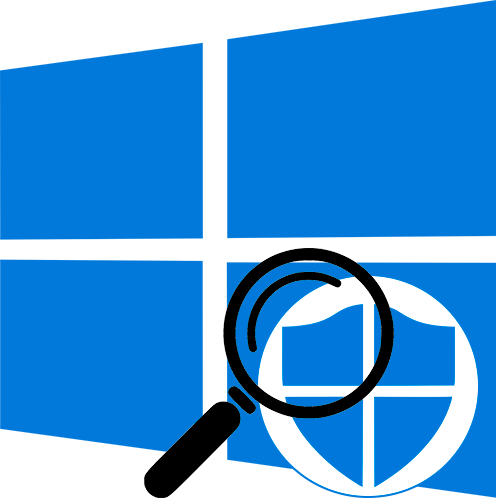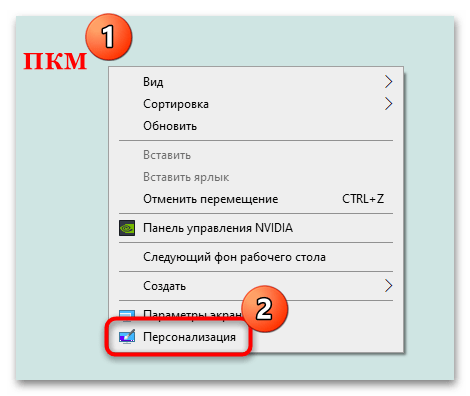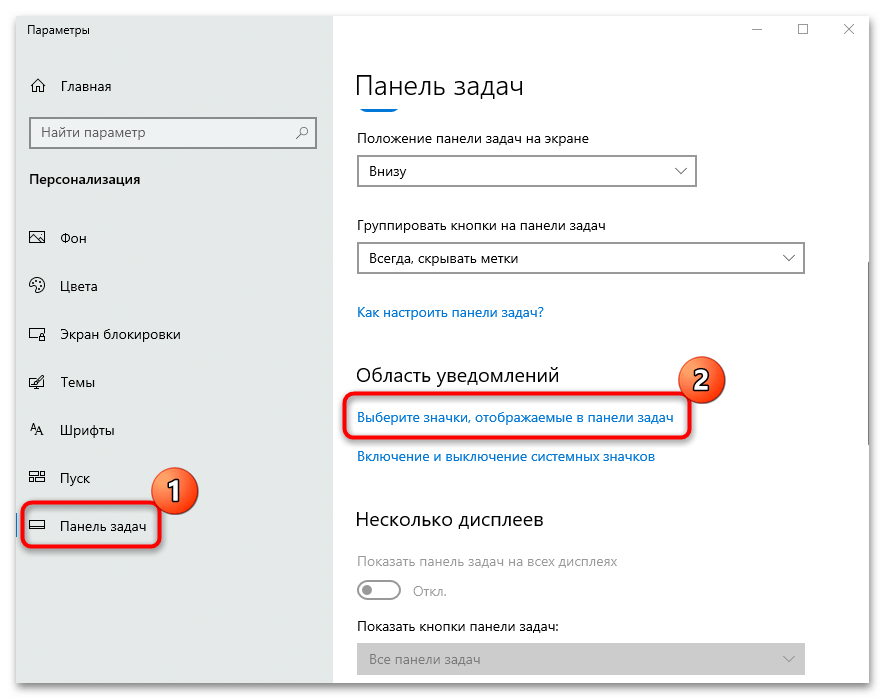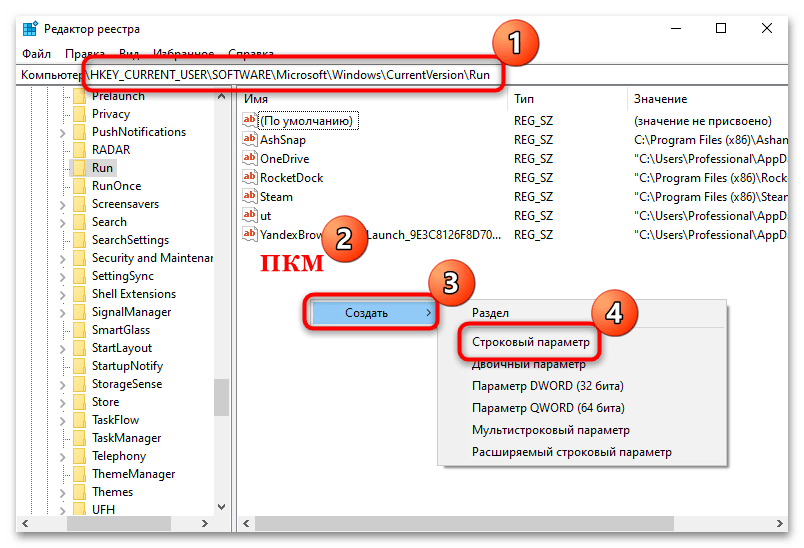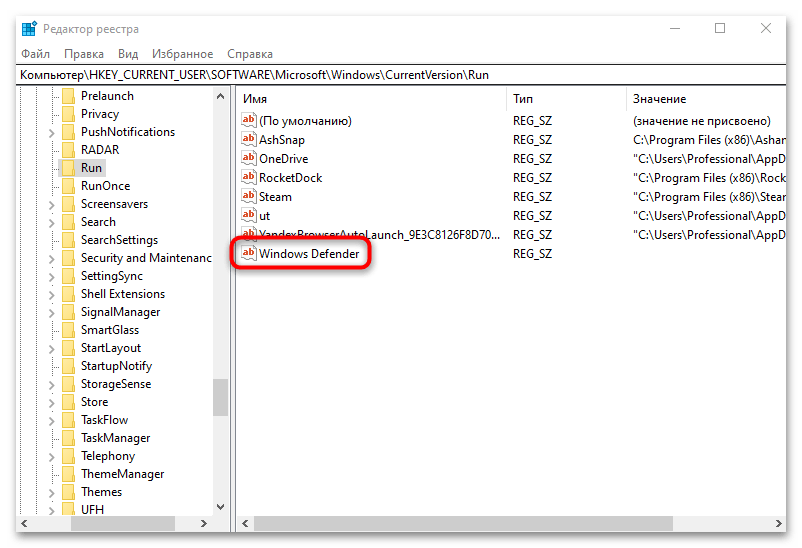|
Как найти антивирус на ноутбуке? Если на рабочем столе нет гаджетов и значков. Где это искать? Если Вы покупаете новый ноутбук или компьютер, то обычно анти-вирус в нем уже установлен. Но сразу возникает вопрос, а как узнать, что это за антивирус, если никаких опознавательных значков на рабочем столе нет. Нужно сделать несколько следующих действий:
Смотрим, надпись «Защита от вирусов». Здесь будет написано, какая версия антивируса установлена (желательно, чтобы последняя), включен ли он, работает ли защита от вирусов в настоящий момент. В общем, вся необходимая нам информация. автор вопроса выбрал этот ответ лучшим А вы уверены что у вас есть Антивирус? Тогда приступим к поиску. В первую очередь советую поискать в программах автозапуска, так как обычно антивирусные программы запускаются сразу же при запуске вашего ноутбука. Следующим шагом мы будем искать в списке программ, в разделе «Установка и удаление программ», ищем там все возможные названия антивирусов. Не нашли? Значит на вашем компьютере не активен антиврус, но он может все же присутствовать. Остается последний вариант — поиск по жестким дискам. Вам тут уже писали, что искать надо в папках с название Program Files и Program Files (х86), в противном случаи у вас его просто нет. ILvSkr 10 лет назад Если на ноутбуке установлена Windows, то в Vista: Пуск > Панель управления > Безопасность > Центр обеспечения безопасности > Защита от вредоносных программ > Защита от вирусов В 7 и 8 узнать, установлен ли антивирус можно в центре поддержки в разделе безопасность. Центр поддержки обычно есть на панели задач, слева от часов. Значок выполнен в виде белого флажка с чёрным контуром. А если у вас другая версия Windows, пора подумывать о переходе на новую… В «Программс файлес» или в «Программы» в меню «Пуск», если, конечно, вы его вообще устанавливали. Виктор926 5 лет назад Можно открыть «Мой компьютер» и в строку поиска вбивать названия популярных антивирусов, «avast», «dr web», «kaspersky», «Avira», «Panda», «eset», «AVG». Конечно помимо этих бывают и другие менее популярные. Можно зайти в пуск — панель управления — программы и компоненты и посмотреть антивирус среди установленных программ. Как правило в названии будут иметься слова «internet security» или просто «security», так же может указываться год выпуска. Есть еще несколько способов, например с помощью специальной утилиты SecuritySoftView. Помощни к 7 лет назад Попробуйте поискать в нижней панели справа. Возможно, там есть скрытый значок антивируса. Также вы можете вызвать «Диспетчер задач» и посмотреть процессы, которые выполняются. Либо переберите все приложения, которые есть в разделе «Программы и компоненты» в «Панели управления». Вписывайте названия приложения в Гугл, чтобы узнать их предназначение. moreljuba 7 лет назад Если на вашем ноутбуке установлен антивирус, то его можно найти следующим образом: 1) Перейти в пуск, а далее в панель управления; 2) Выбирайте теперь «центр поддержки безопасности», а далее «безопасность»; 3) Теперь перед вами на мониторе появится надпись «защита от вирусов» — именно здесь вы сможете узнать всю информацию о своём антивируснике. loralee 7 лет назад Если на ноуте установлена какая-то из версий операционной системы Windows, найти антивирус можно через меню Пуск. В меню Пуск нужно выбрать Панель управления, в которой вы найдёте раздел Центр поддержки безопасности и подраздел Безопасность. В окне «защита от вирусов» будет представлена информация обо всех антивирусных системах вашего ПК. Iaira 10 лет назад Все зависит от того каким именно антивирусом вы пользуетесь? Если антивирус касперского то ищите по адресу (C:Program FilesKaspersky LabKaspersky Anti-Virus 2013) Туда он ставиться по умолчанию. К стати бесплатные ключи есть на сайте Большой Вопрос вот тут SVFE48 6 лет назад Антивирус, если он установлен, можно найти в системномном трее, возле часов, в нижнем правом углу. Для этого откройте все уведомления, что там находятся и просмотрите их названия. Если вы там ничего не нашли значит скорее всего антивирус у вас не установлен. Обычно антивирус ищут в меню Пуск > Все программы. Если там нет, то в Мой компьютер > диск С или D ( смотря куда устанавливался) > Program Files. Если так не находится, тогда Пуск > Найти (пишите предполагаемый антивирус). Знаете ответ? |
Как открыть программу «Лаборатории Касперского»
Статья обновлена: 20 июля 2022
ID: 13825
Статья относится к:
- Kaspersky Basic, Standard, Plus, Premium;
- Kaspersky Security Cloud;
- Kaspersky Internet Security;
- Kaspersky Anti-Virus;
- Kaspersky Total Security;
- Kaspersky Secure Connection;
- Kaspersky Free.
Если вы не можете найти программу «Лаборатории Касперского» на вашем компьютере, смотрите инструкцию в статье.
Программа «Лаборатории Касперского» запускается автоматически при загрузке Windows. Если вы не меняли параметры автозапуска программы, защита включена, даже если главное окно программы закрыто.
В главном окне программы «Лаборатории Касперского» вы увидите статус защиты компьютера, компоненты программы и срок действия лицензии.
Как запустить программу
Как открыть главное окно программы
Как открыть настройки программы
Как переустановить программу
Что делать, если окно программы не открывается
Спасибо за ваш отзыв, вы помогаете нам становиться лучше!
Спасибо за ваш отзыв, вы помогаете нам становиться лучше!
На чтение 3 мин. Просмотров 936 Опубликовано 02.05.2021
В Windows 10 Creators Update есть новое приложение под названием Центр безопасности Защитника Windows. Приложение, ранее известное как «Панель мониторинга Защитника Windows», было создано, чтобы помочь пользователю управлять своими настройками безопасности и конфиденциальности понятным и удобным способом. Он объединяет все основные функции безопасности на единой панели управления.

Центр безопасности Защитника Windows можно запустить из меню «Пуск». Перейдите к букве «W» с помощью функции навигации по алфавиту в новом меню и щелкните букву «W» в сетке, как показано ниже. 


В качестве альтернативы вы можете создать ярлык на рабочем столе для Центра безопасности Защитника Windows, чтобы запускать его с рабочего стола.
Центр безопасности Защитника Windows – это универсальное приложение, заменяющее классический пользовательский интерфейс Защитника Windows. Как вы, возможно, уже знаете, Windows 10 поставляется с рядом универсальных приложений, которые заменяют классические настольные приложения. Приложение «Фотографии» заменило Windows Photo Viewer, у калькулятора есть его современный аналог, Groove Music предназначен для замены Windows Media Player.
Windows 10 предоставляет специальные команды для непосредственного запуска универсальных приложений. Вы можете использовать их для открытия различных приложений Windows напрямую, не открывая меню «Пуск» и не щелкая их плитки. Нажмите сочетания клавиш Win + R на клавиатуре и введите их в поле «Выполнить». Кроме того, вы можете ввести их в адресную строку проводника. Список таких команд можно найти в статье:
Запускать приложения Windows 10 напрямую с помощью этих команд
Наконец, вы можете создать ярлык на рабочем столе, используя команду из список выше, чтобы напрямую запустить нужное приложение. Мы увидим, как создать ярлык для приложения Defender UWP.
Щелкните правой кнопкой мыши пустое место на рабочем столе. В контекстном меню выберите «Создать – Ярлык» (см. Снимок экрана).

В поле назначения ярлыка введите или скопируйте и вставьте следующее:
explorer.exe windowsdefender:

Используйте строку« Центр безопасности Защитника Windows »без кавычек в качестве имени ярлыка. Фактически, вы можете использовать любое имя, какое захотите. Когда закончите, нажмите кнопку «Готово».

Теперь, верно щелкните созданный вами ярлык и выберите “Свойства”.

На вкладке «Ярлык» нажмите кнопку «Сменить значок». 
Укажите новый значок из Файл C: Program Files Windows Defender EppManifest.dll . 

Готово.
Если дважды щелкнуть созданный вами ярлык, для вас откроется Центр безопасности Защитника Windows.
Содержание
- Способ 1: Системные «Параметры»
- Способ 2: «Командная строка»
- Способ 3: «Редактор реестра»
- Вопросы и ответы
Нередко значок встроенного «Защитника» пропадает из трея Windows 10 пропадает после установки сторонней антивирусной программы, поскольку безопасность обеспечивается одним из средств, что позволяет избежать конфликты в системе.
Читайте также: Удаление антивируса с компьютера
Способ 1: Системные «Параметры»
Чаще всего значок «Защитника» автоматически сворачивается в отдельное меню на панели уведомлений. Это происходит для того, чтобы не забивать трей различными иконками. Вернуть иконку в трей несложно:
- Щелкните правой кнопкой мыши по свободной области рабочего стола. В контекстном меню выберите пункт «Персонализация».
- Перейдите на панели слева в раздел «Панель задач». Главное окно прокрутите вниз до раздела «Область уведомлений» и кликните по строке с выбором значков, отображаемых в панели задач.
- Если у строки с значком «Защитника» тумблер переведен в неактивное состояние, включите отображение иконки.
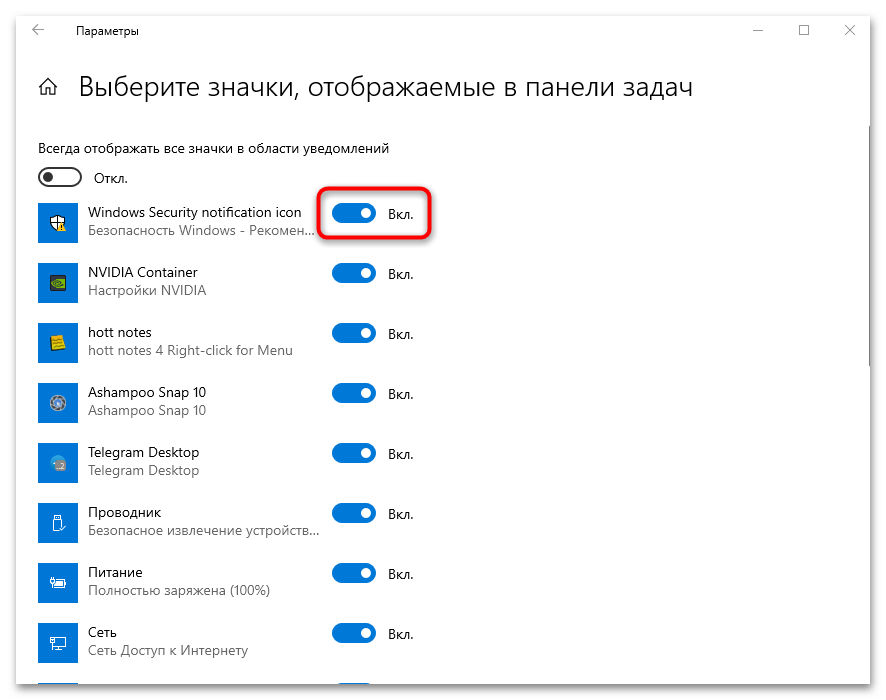
Значок штатного инструмента Windows 10, обеспечивающий безопасность, вернется на панель.
Способ 2: «Командная строка»
Если пропал значок «Защитника» в трее в Windows 10, а удаление стороннего антивирусного ПО не вернуло иконку, то восстановить ее можно через консоль «Командная строка»:
- Откройте «Командную строку» с расширенными правами. Введите соответствующий запрос в строке системного поиска и выберите пункт запуска консоли от имени администратора.
- В интерфейсе терминала вставьте команду
reg add HKLMSOFTWAREMicrosoftWindowsCurrentVersionRun /v "SecurityHealth" /t reg_expand_sz /d %windir%system32SecurityHealthSystray.exe /f & shutdown.exe -r -t 0. Нажмите на клавишу «Enter», после чего компьютер автоматически перезагрузится.
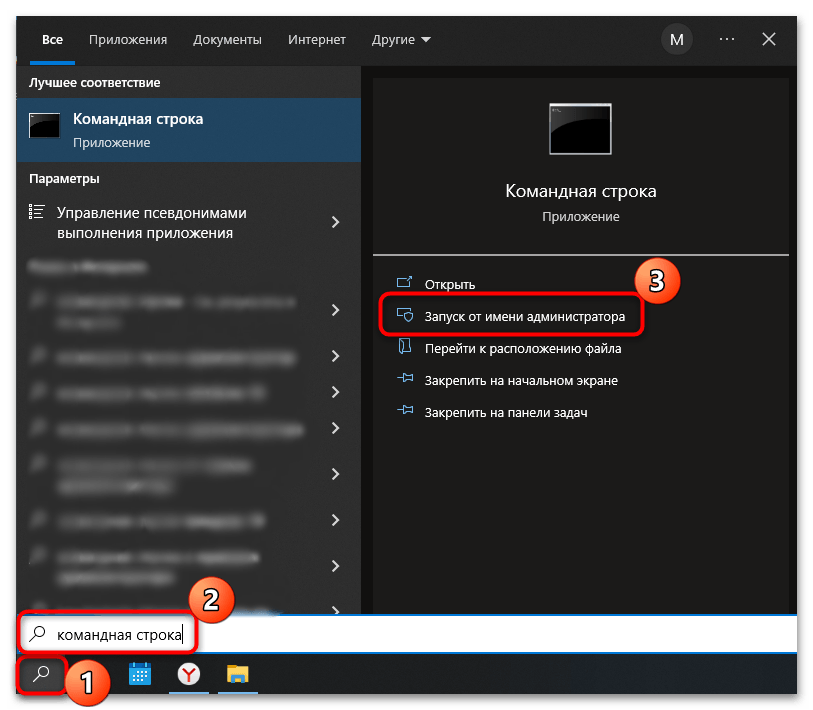
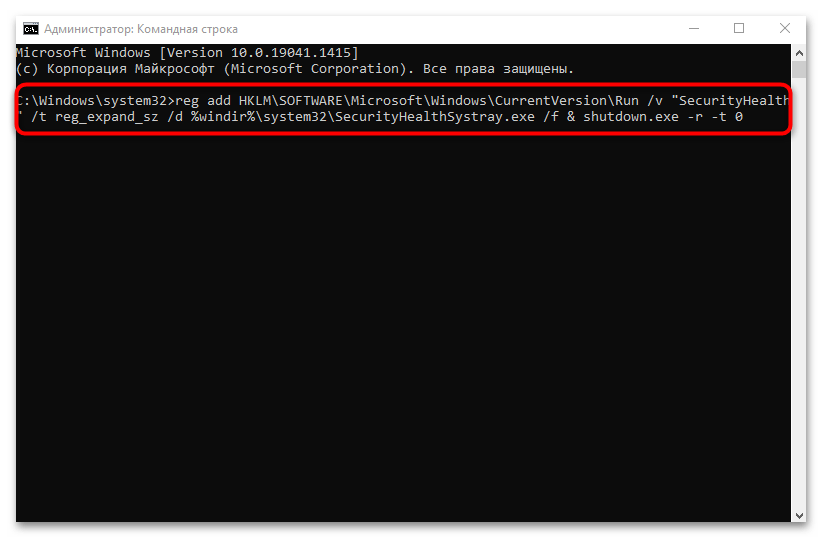
Способ 3: «Редактор реестра»
Если способ с вводом команды не подходит, то внести изменения в реестр можно вручную. Для этого используется штатное средство «Редактор реестра»:
- Запустите инструмент. Его исполняемый файл находится в главном меню в папке «Средства администрирования Windows».
- В открывшемся окне разверните ветки
HKEY_CURRENT_USER/SOFTWARE/Microsoft/Windows/CurrentVersion/Run. Нажмите на папку «Run» и по свободной области кликните правой кнопкой мыши и наведите курсор на пункт «Создать». Выберите параметр строкового типа. - Задайте ему имя «Windows Defender». Дважды щелкните левой кнопкой мыши по новому параметру.
- В окне с изменением вставьте и скопируйте следующее значение:
"%ProgramFiles%Windows DefenderMSASCui.exe"-runkey. Нажмите на кнопку «ОК».
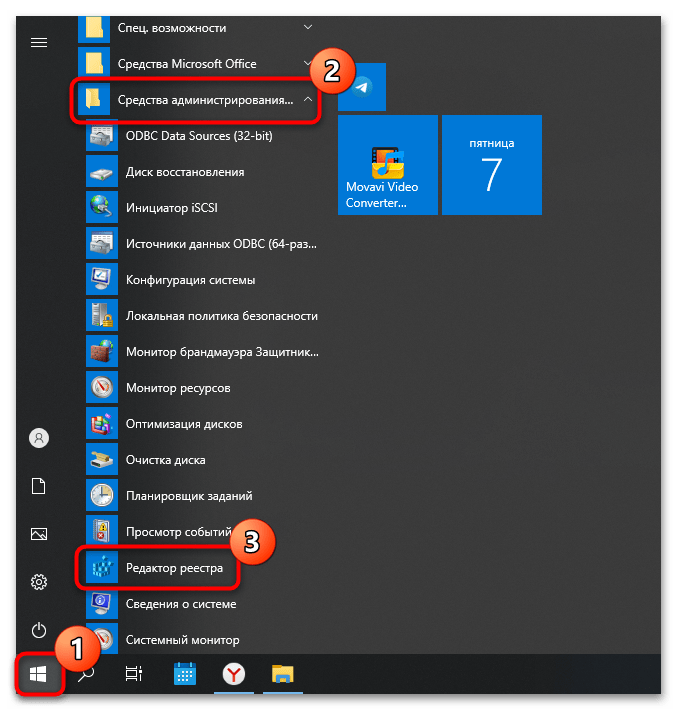
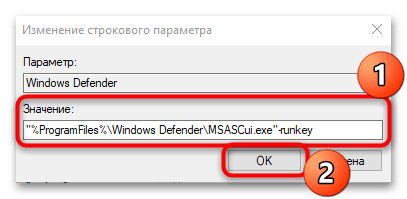
Значение строкового параметра является путем к исполняемому файлу «Защитника» операционной системы. Для того чтобы настройки вступили в силу, перезагрузите Windows.
Еще статьи по данной теме: